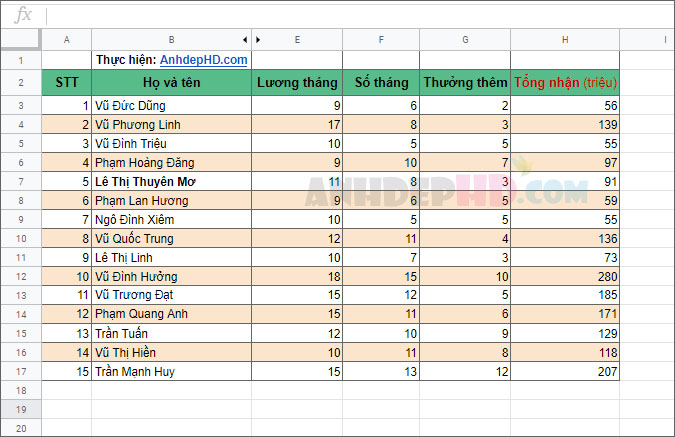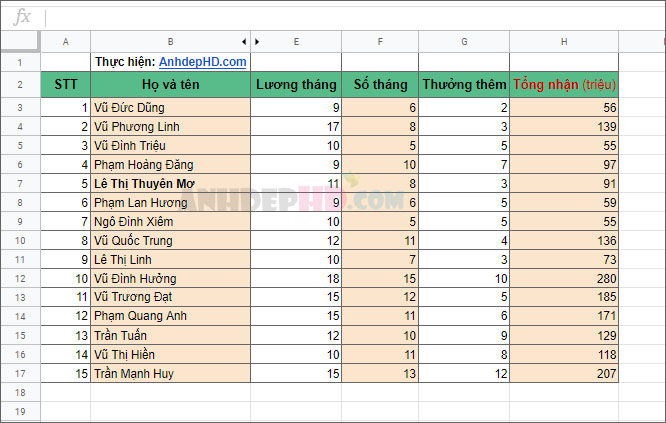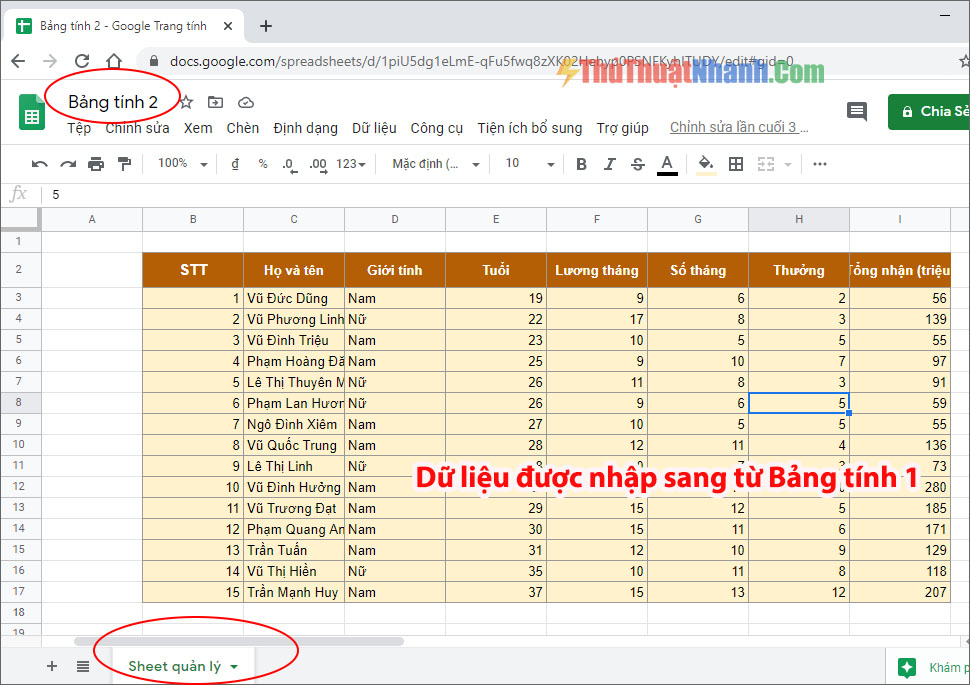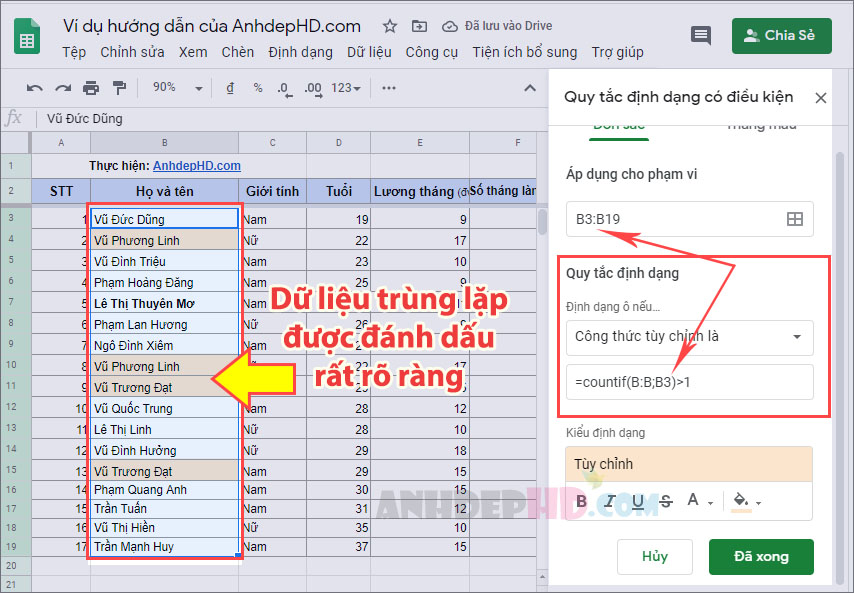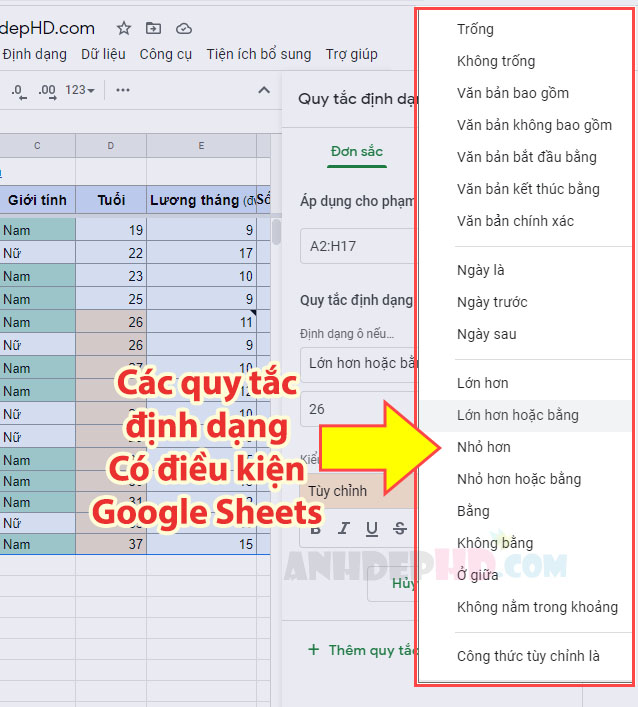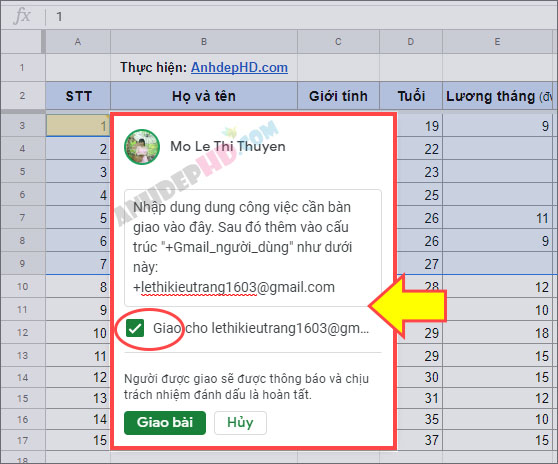Cách tô màu dòng, cột xen kẽ lẫn nhau trong Google Trang Tính
Việc trình bày bảng cũng là một nghệ thuật. Người giỏi trình bày, bố cục bảng tính sẽ giúp cho nó trong đẹp mắt, giúp người xem dễ đọc và hiểu nội dung hơn.
Bài ngày hôm nay, thuthuatnhanh.com xin giới thiệu tới bạn một trong số những phương pháp trình bày bảng tính đẹp mắt đó là: Tô màu dòng, cột xen kẽ nhau trong Google Sheets. Tin rằng, sau khi đọc xong bài này, thì sau này mỗi khi thiết lập bảng tính, bạn đều sẽ muốn áp dụng việc tô màu dòng đan xen cho trang tính của bản thân cho mà coi.
Hãy cùng mình khám phá cách làm nhé!
Cách tô màu dòng, cột xen kẽ cho bảng tính Google Sheets
Bước 1: Bôi đen vùng bảng mà bạn muốn tô màu dòng/cột xen kẽ.
Lưu ý: Nếu muốn màu nền của phần tiêu đề bảng khác với thành phần khác thì khi bôi đen vùng bảng, bạn đừng bôi đen cả dòng tiêu đề nhé!
Bước 2: Bây giờ bạn hãy vào phần Định dạng trên thanh công cụ (hoặc nhấp chuột phải vào vùng bảng đã chọn) > Định dạng có điều kiện (hình dưới):
Bước 3: Lúc này bạn sẽ thấy cửa sổ “Quy tắc định dạng có điều kiện” xuất hiện ở phần phía bên phải của giao diện làm việc Google Sheets.
Tại phần “Quy tắc định dạng” của cửa sổ này, bạn hãy chọn vào “Công thức tùy chỉnh là” (như đánh dấu ở hình phía trên).
Bước 4: Nhập vào chỗ “Công thức tùy chỉnh là” như sau:
- Nếu muốn tô màu dòng đan xen nhau thì nhập công thức: =iseven(row())
- Muốn tô màu cột đan xen nhau thì nhập công thức: =iseven(column())
– Sau khi nhập công thức định dạng tùy chỉnh, bạn hãy chuyển xuống phía “Kiểu định dạng” và chọn màu sắc muốn tô cho dòng/cột của bảng.
Lưu ý: Tại khu vực Kiểu định dạng này, bạn cũng có thể định dạng kiểu chữ, màu sắc của chữ,…
Bước 5: Nhấp vào nút “Đã xong” để áp dụng quy tắc tô màu đan xen cho vùng bảng đã chọn của bạn. Vậy là xong!
Và đây là thành quả của chúng ta:
Tô màu dòng đan xen lẫn nhau cho bảng tính Google Sheets.
Còn đây là các cột được tô màu xen kẽ lẫn nhau trong Google Trang Tính.
Nhận xét.
Tính năng tô màu đan xen là một mẹo của cách vận dụng Quy tắc định dạng có điều kiện trong Google Trang Tính. Tính năng Định dạng có điều kiện có rất nhiều cách vận dụng hay để giúp bạn trình bày, đánh dấu các phần tử trong bảng dữ liệu của mình. Bạn có thể tham khảo bài viết này để hiểu hơn và biết thêm nhiều mẹo vận dụng tính năng định dạng có điều kiện trong Google Trang Tính nhé.
Việc tô màu đan xen cho các dòng hoặc cột của trang tính sẽ giúp cho người xem dễ dàng phân biệt được các phần tử gần kề với nhau. Nó thực sự là một cách trình bày bảng rất hữu dụng, đặc biệt là với những bảng số liệu có số lượng hàng/cột lớn.
Hãy thử lấy một ví dụ và thử nghiệm cách làm ngay bây giờ để giúp bản thân hiểu hơn về kỹ năng này bạn nhé. Chúc bạn thành công!